Phantom ウォレットの作り方を画像付きで説明します。
こちらの投稿ではGenopets(ジェノペッツ)との接続について記載しています。興味あればのぞいてみてください!
Phantom Walletの作り方
Phantomウォレットのアプリをダウンロードします。
または、Chromeで拡張機能をインストールします。
アプリでウォレットを作成後、Chromeにインストールしたウォレットにインポートすることも可能です。
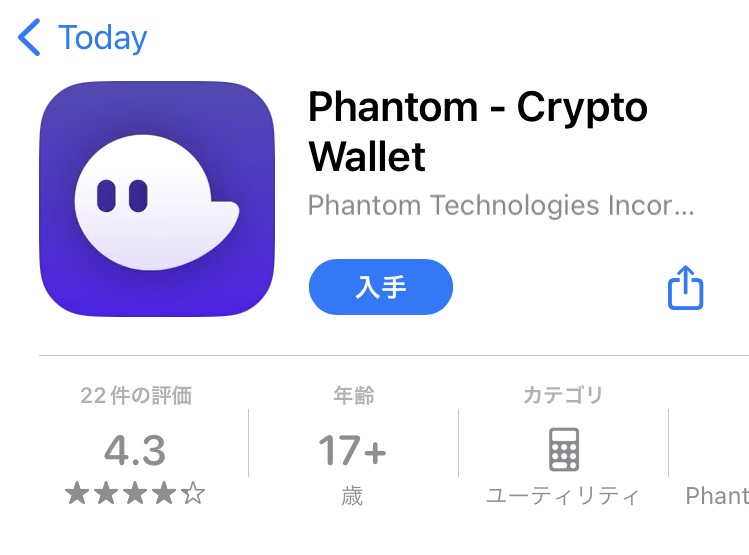
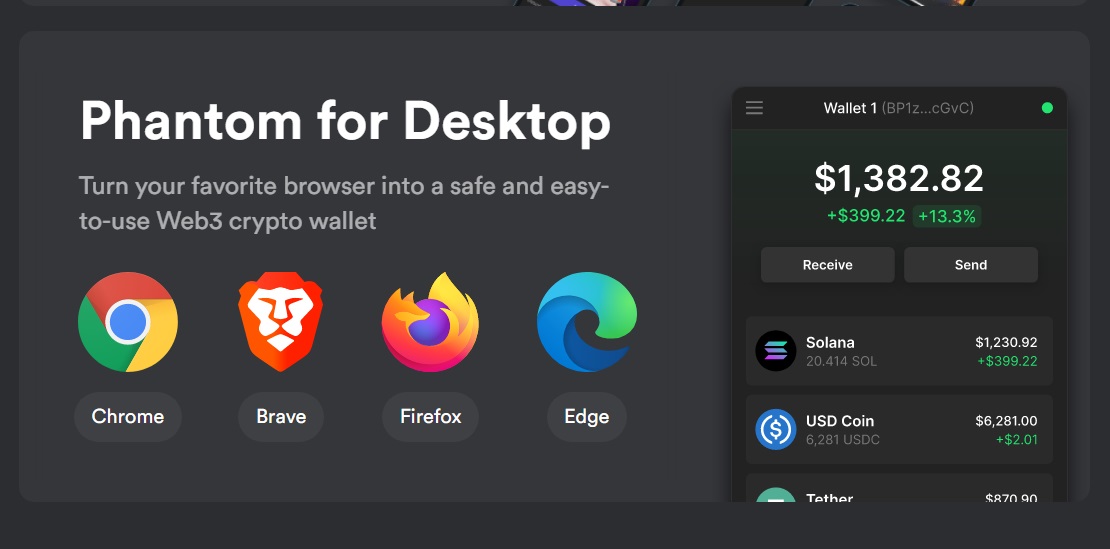
ウォレットのインストールが終わったら、「新規ウォレットの作成」をクリックまたはタップします。

「次へ」をタップします。指紋認証は行わなくても次へ進めます。
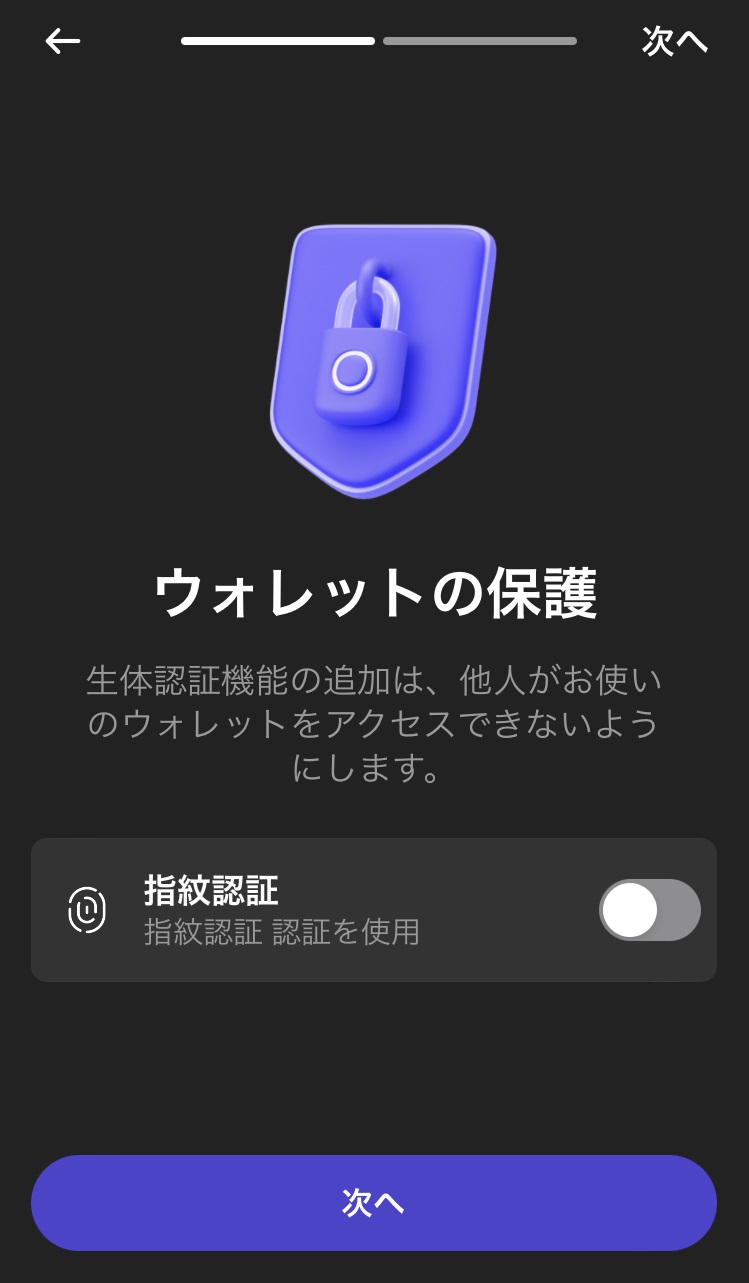
リカバリーフレーズが表示されます。12個すべてをメモなどに保存します。スマホなどを紛失した場合や他のデバイスからウォレットにアクセスするときに必要です。
「OK、保存しました」をタップします。
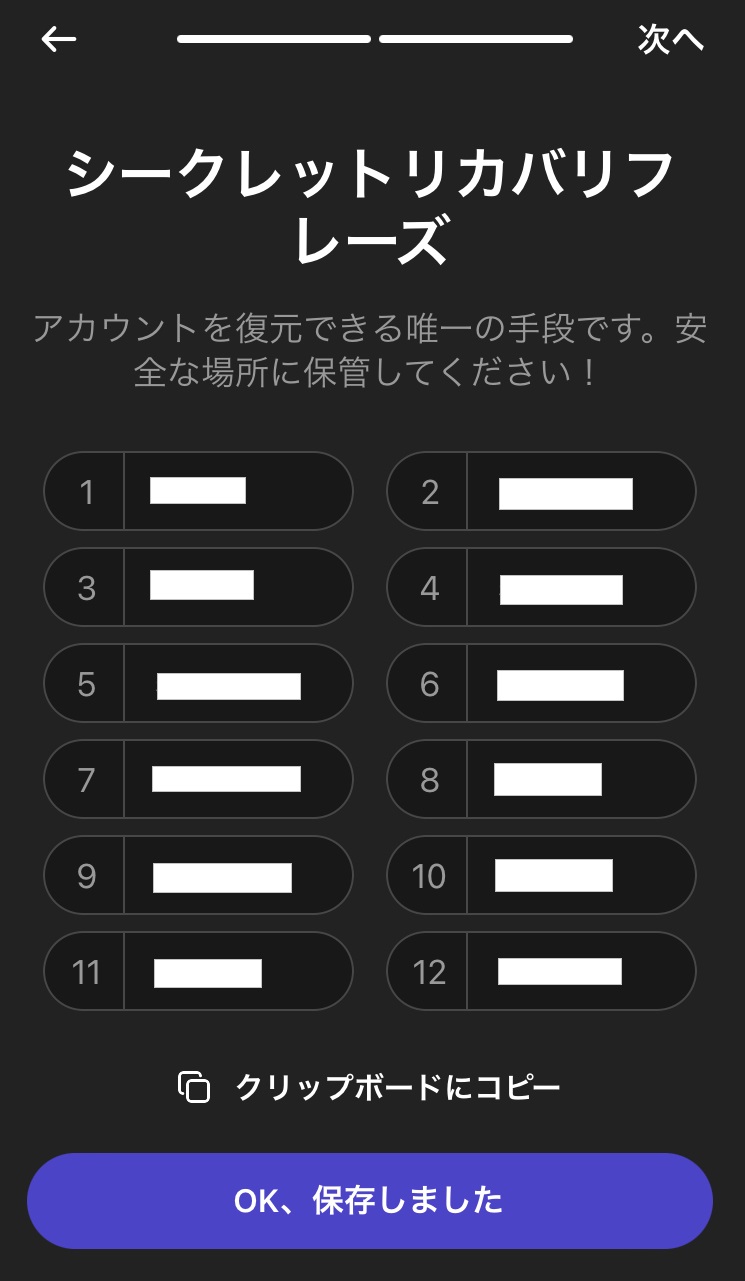
リカバリーフレーズを書き留めましたか、と聞かれますので「はい」をタップします。
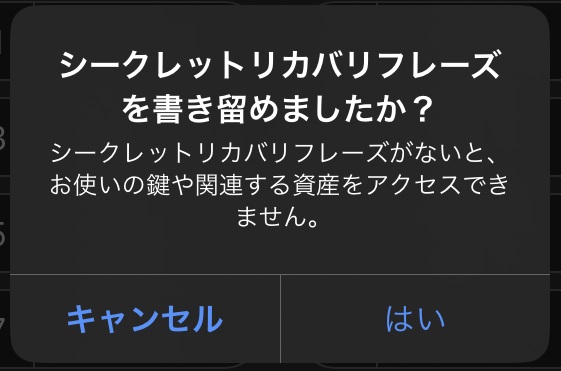
利用規約同意にチェックを入れ、「始める」をタップします。
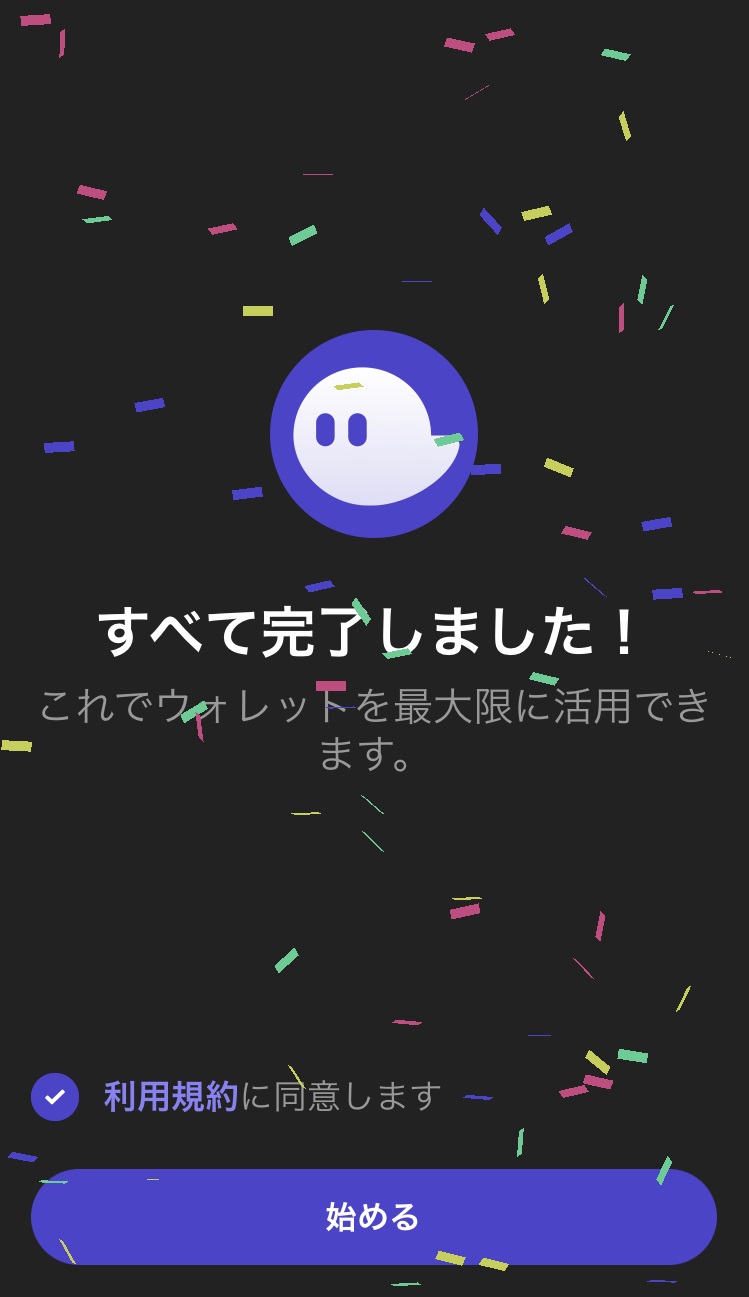
これでウォレットの作成は完了です。
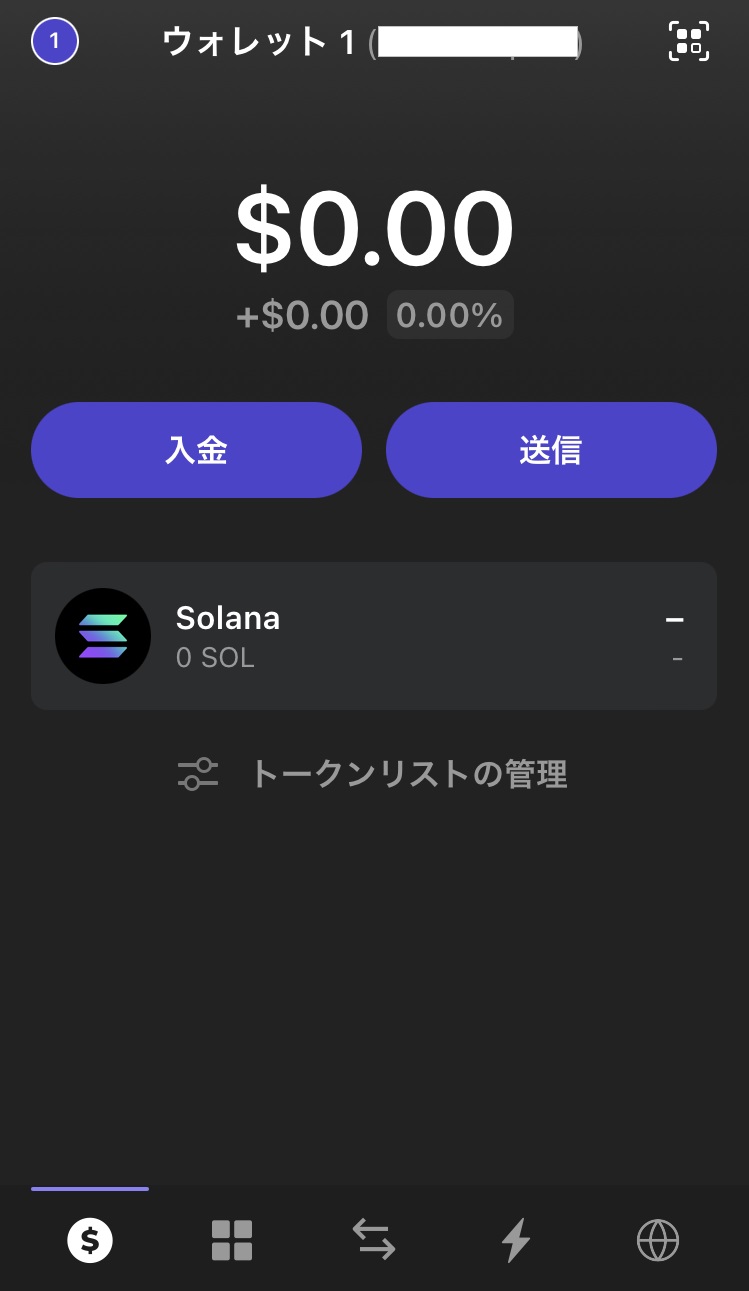
Phantom WalletをChromeにインポート
Chromeの拡張機能をインストールし、スマホで作成したウォレットをインポートする方法を記載します。
こちらのページにアクセスし「Chromeに追加」をクリックします。
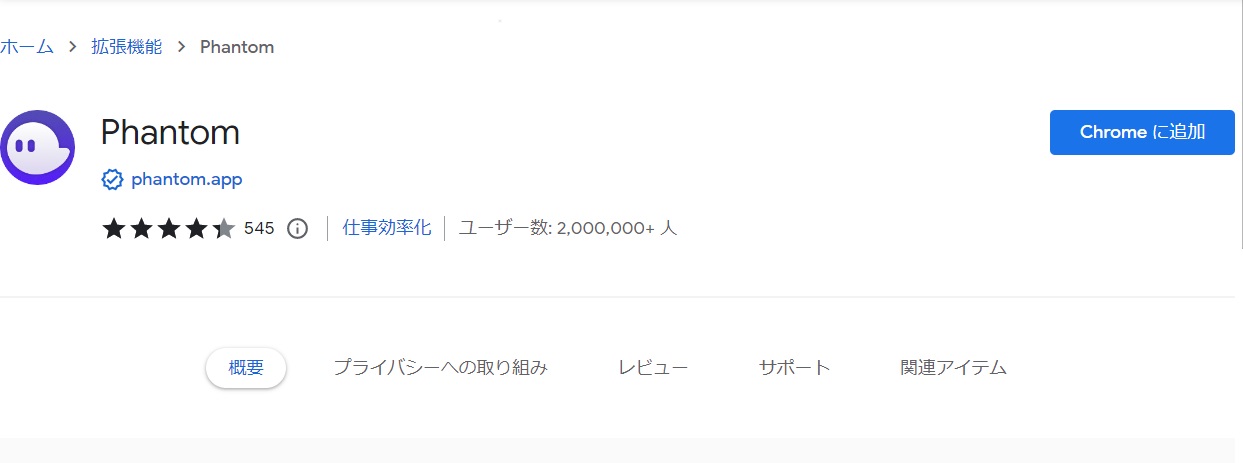
「拡張機能を追加」をクリックします。
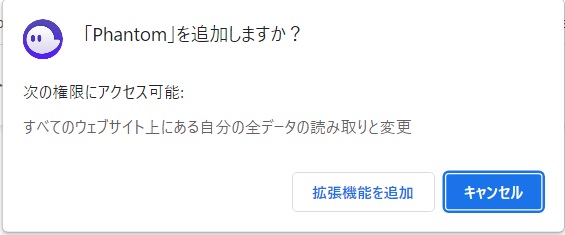
スマホでウォレットを作成している場合は「すでにウォレットを持っています」をクリックします。
※ウォレットを持っていない場合は「新規ウォレットの作成」をクリックします。
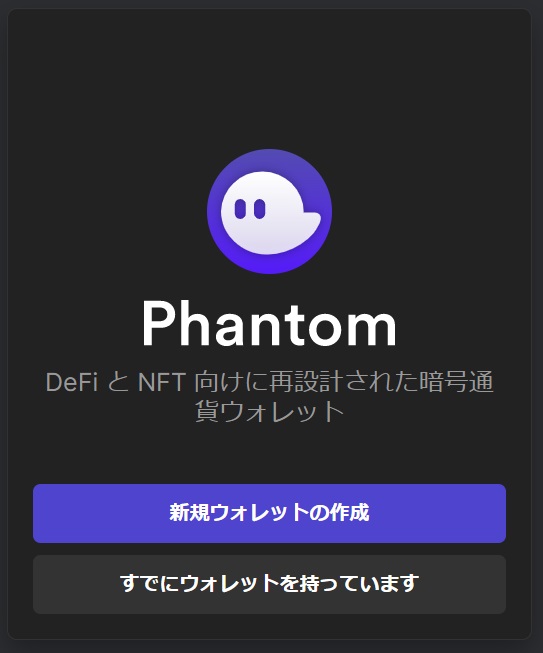
リカバリーフレーズを入力します。また、パスワードを設定します。
(※画面を取り忘れました。)
リカバリーフレーズの入力、パスワードの設定が完了するとインポート完了です。
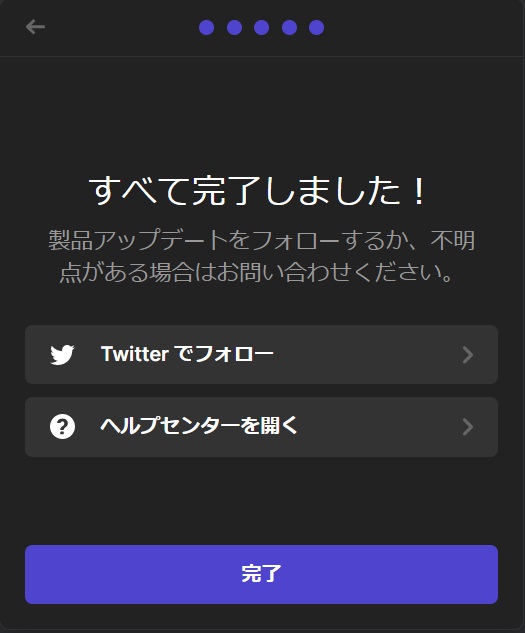
下図の赤枠のマークをクリックし、Phantomウォレットをピン留めします。
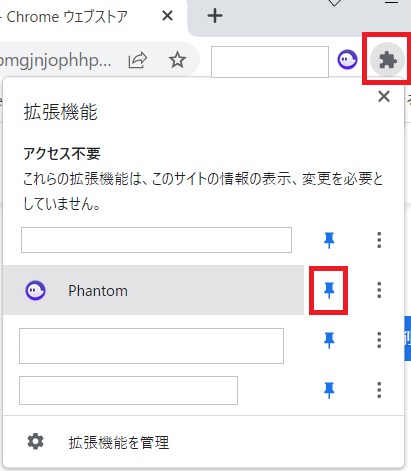
表示されたPhantomウォレットのロゴをクリックし、パスワードを入力してロック解除するとログインできます。
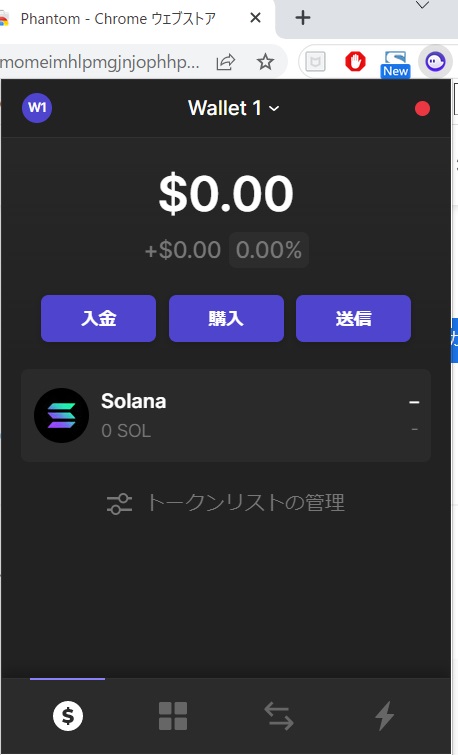
Phantom WalletをEdgeにインストール
「他のストアからの拡張機能を許可する」をクリックします。
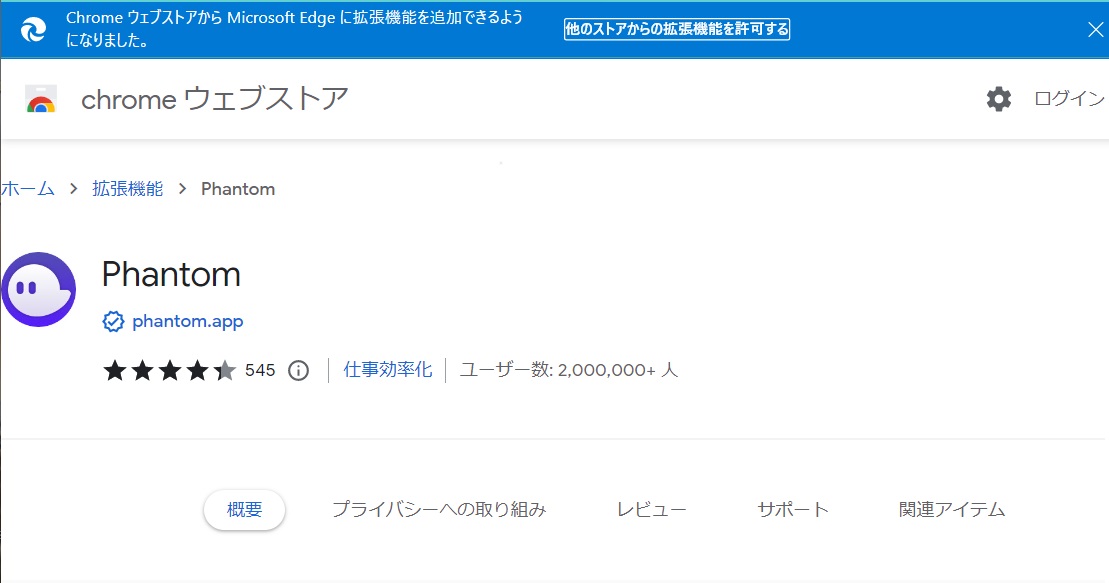
「許可」をクリックします。

インストール後のリカバリーフレーズ等の設定はスマホアプリやChrome拡張機能インストール時と同じです。
Phantom Walletを外部サイトとウォレットの接続
外部サイトとウォレットの接続は、アプリ下部の地球のマークをタップします。
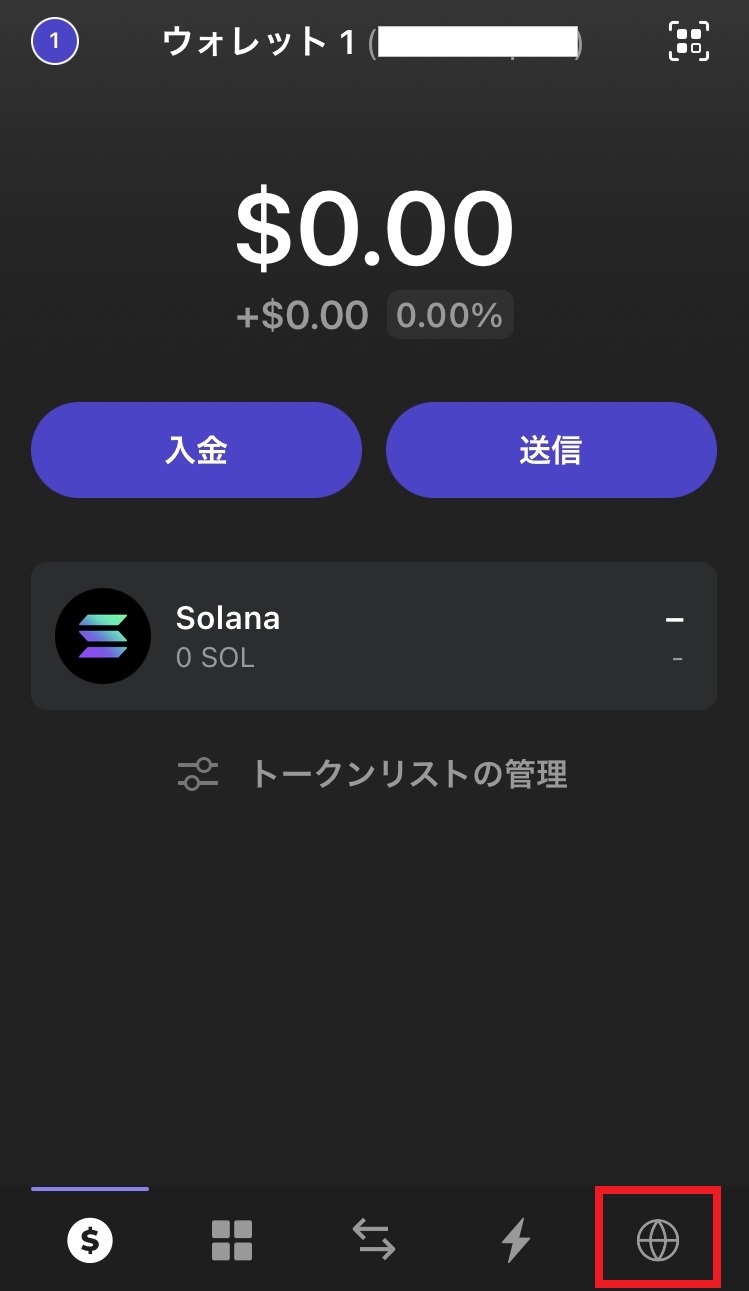
接続したいサイトのURLを入力し検索すると、サイトにアクセスし、接続できるようになります。
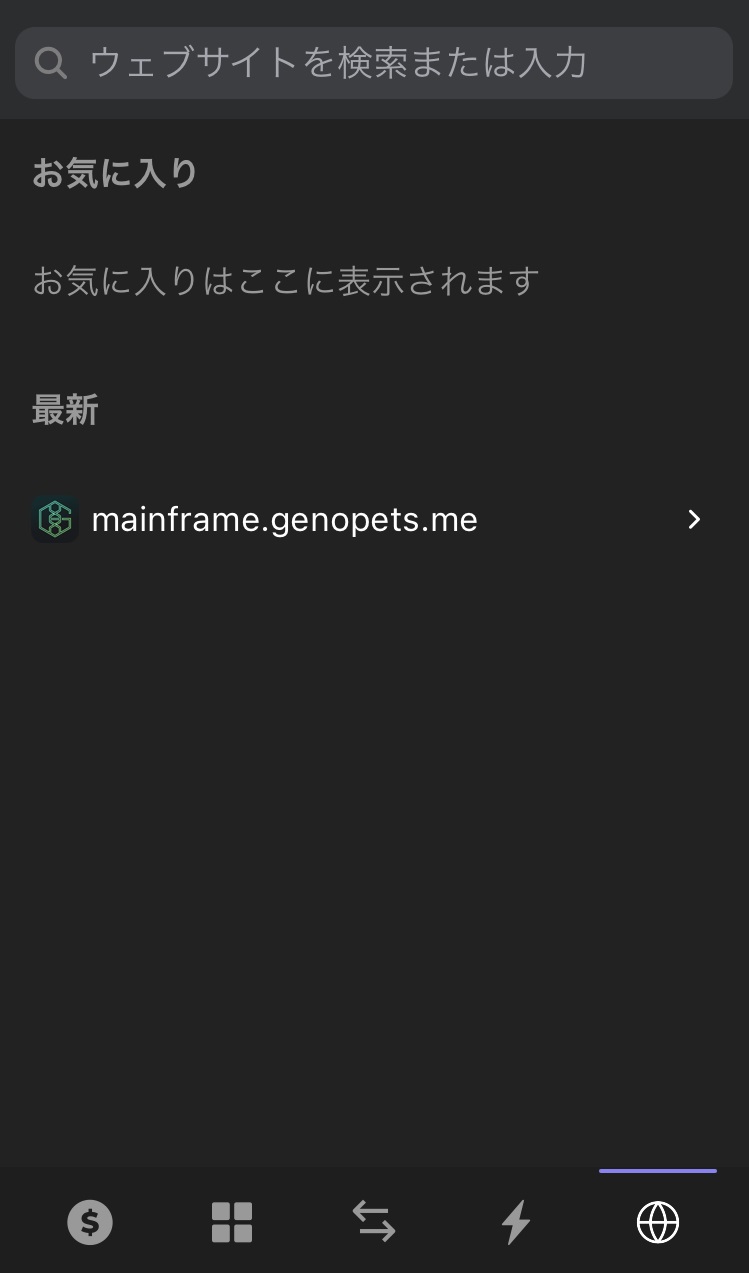
さいごに
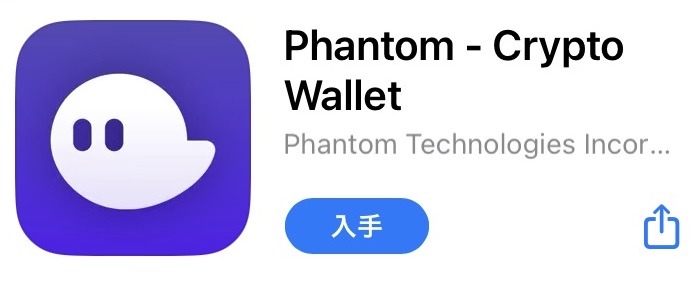
本投稿ではPhantomウォレットの作成方法について記載しましたがいかがだったでしょうか。
作成は数分で完了し、他サイトとの接続も簡単に行えます。是非作成してみてください。
こちらの投稿ではPhantomウォレットとM2EゲームであるGenopets(ジェノペッツ)との接続について記載しています。興味あればアクセスしてみてください。
※Genopets(ジェノペッツ):歩くことで経験値を貯め、神獣がモチーフのペットを育成するゲーム。育成したペットを売却することで仮想通貨を稼ぐことができる
外部サイトとウォレットを接続することでNFTの購入やNFTゲームへの参加を行うことができますが、購入や参加にはウォレットに必要な仮想通貨を送金しておく必要があります。
必要な仮想通貨を手に入れるためには、まず最初のステップとして国内仮想通貨取引所でビットコインやリップルなどを購入する必要があります。そして、その仮想通貨を海外取引所に送金して目的のコインと交換することで入手します。
まだ国内取引所の口座を持っていない方は、取引所スコアが日本No.1(参照:Coinmarketcap)で、口座開設者数が多く、アプリダウンロード数もNo.1で、1日で口座開設できるコインチェックがおすすめです。
口座開設方法や送金方法について記載した投稿もありますので、NFTの購入やNFTゲームのプレイに興味がある方は、まずはコインチェックで口座開設してみてください!
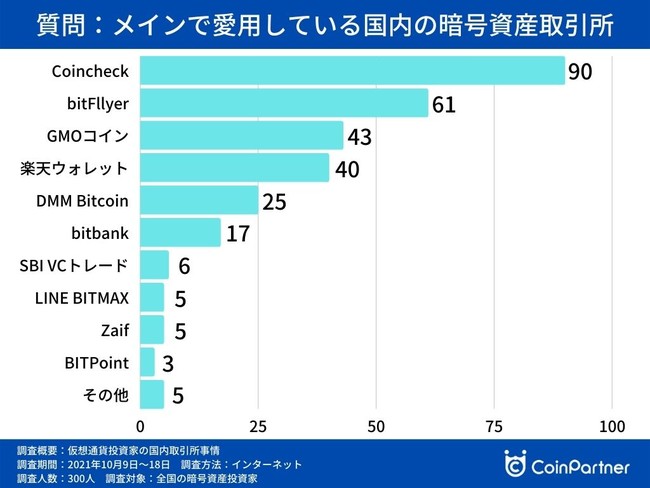
画像出展:PR TIMES様
関連記事:「Coincheck(コインチェック)で口座開設する方法」
関連記事:「Coincheck(コインチェック)の送金方法」

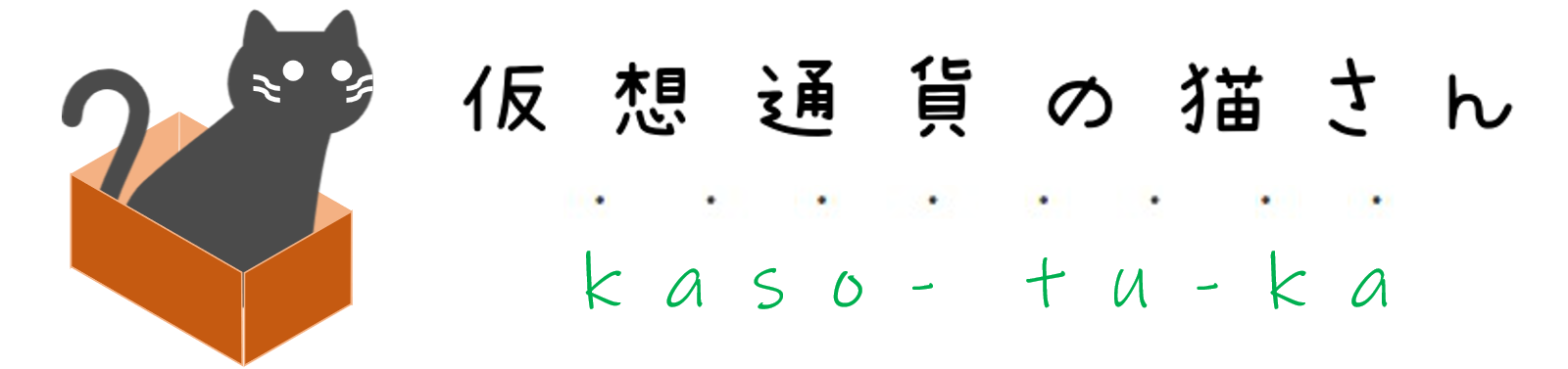



コメント